excel计划表模板.docx
《excel计划表模板.docx》由会员分享,可在线阅读,更多相关《excel计划表模板.docx(8页珍藏版)》请在冰豆网上搜索。
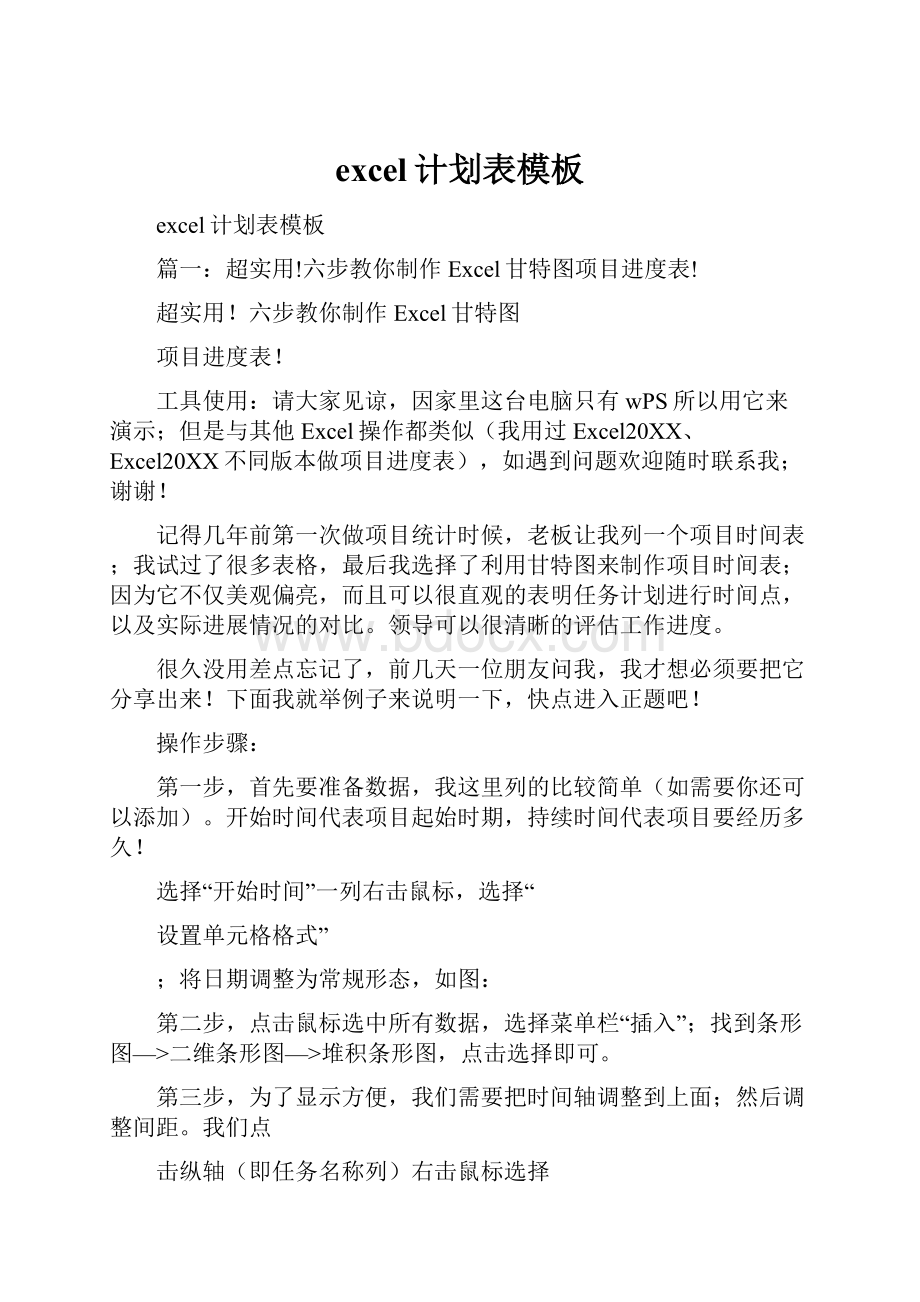
excel计划表模板
excel计划表模板
篇一:
超实用!
六步教你制作Excel甘特图项目进度表!
超实用!
六步教你制作Excel甘特图
项目进度表!
工具使用:
请大家见谅,因家里这台电脑只有wPS所以用它来演示;但是与其他Excel操作都类似(我用过Excel20XX、Excel20XX不同版本做项目进度表),如遇到问题欢迎随时联系我;谢谢!
记得几年前第一次做项目统计时候,老板让我列一个项目时间表;我试过了很多表格,最后我选择了利用甘特图来制作项目时间表;因为它不仅美观偏亮,而且可以很直观的表明任务计划进行时间点,以及实际进展情况的对比。
领导可以很清晰的评估工作进度。
很久没用差点忘记了,前几天一位朋友问我,我才想必须要把它分享出来!
下面我就举例子来说明一下,快点进入正题吧!
操作步骤:
第一步,首先要准备数据,我这里列的比较简单(如需要你还可以添加)。
开始时间代表项目起始时期,持续时间代表项目要经历多久!
选择“开始时间”一列右击鼠标,选择“
设置单元格格式”
;将日期调整为常规形态,如图:
第二步,点击鼠标选中所有数据,选择菜单栏“插入”;找到条形图—>二维条形图—>堆积条形图,点击选择即可。
第三步,为了显示方便,我们需要把时间轴调整到上面;然后调整间距。
我们点
击纵轴(即任务名称列)右击鼠标选择
“设置坐标轴格式”。
将“逆序列别”打钩!
现在时间轴已经调整至上方了,我们还需调整中间间隔。
鼠标右击横轴(即开始时间一列),选择“设置坐标轴格式”。
最小值可以根据自己的时间表而定,坐标轴的单位就是中间间隔调整为30即可。
第四步,清除图形中蓝颜色部分;点击蓝色条形框部分,右击鼠标“
设置系列选项
”;设置填充色为“无填充色”。
第五步,”开始时间”一列设置为常规日期格式;此时,选中表格中“开始时间”一列,右击鼠标选择“单元格格式”。
第六步,填写标题、设置其他;可以根据自己的喜好调整边框及内填充颜色,最后效果就出来了。
篇二:
EXcEL格式工期进度计划模板使用技巧
EXcEL格式的工期进度计划模板几点使用技巧
一、冻结窗口/取消冻结窗口
1、公司网站下载的进度计划模板,移动屏幕右下边的滚动条,仅表格右半部分移动,是因为表格设置了“窗口冻结”功能,可通过以下操作取消或设置窗口冻结。
2、点击“视图→冻结窗口→取消冻结窗口/冻结窗口”即可完成该项设置。
3、该表冻结的是“G3”单元格,即以“G3”单元格的左上角为分界线分别冻结上下、左右窗口的移动。
二、筛选/取消筛选
1、为防止表中设置了“筛选条件”而导致内容显示不全,打开表格后应先“取消筛选”
2、点击“数据→筛选”即可完成该项设置。
3、表格填写完成或使用筛选功能时,首先选中第二行,再点击“数据→筛选”即可完成筛选设置。
4、点击相应列的下拉菜单即可进行条件筛选,上图所示“筛选单体工程4#楼”
三、需要多次重复输入的内容可设置下拉菜单点选
1、如“单体工程”、“分部工程”等在不连续的行需要多次重复输入时,可通过“数据有效性”设置下拉菜单直接点选,减轻数据输入的工作量。
2、选中要设置的列,如“d”列
3、点击“数据→数据有效性→数据有效性”在弹出的对话框中选择“允许”→“序列”,再点击“来源”
4、选中为数据有效性提前输入的内容,点击“关闭”,再点击窗口中的“确定”
篇三:
工作计划甘特表
篇一:
企业(公司)工作计划进度表甘特图
20XX
年月工作计划进度表甘特图
篇二:
企业(公司)工作计划进度表_甘特图
20XX
年月工作计划进度表甘特图
篇三:
用excel制作甘特计划的工具
如何制作excel项目计划-blueexcel工具简介
项目,计划,甘特
图,集成计划,资源计划,资源使用计划,excel
1.什么是blue
excel?
如何用excel制作
项目计划?
blueexcel是制作项目计划的强大工具。
可以方便快捷的制作项目计划,生成甘
特图。
blueexcel是一款强大的excel插件。
它内置的演示程序可以帮助你迅速掌握如何使
用它。
大家经常使用excel制作项目计划甘特图而不是microsoftproject.因为绝大多数
人都非常熟悉excel,使用excel制作甘特图简单灵活,形式多样。
blueexcel可以帮你更
快更好的生成和维护甘特图。
blueexcel支持以周为,以工作日和以日历日期为单位的甘特
图。
你可以通过输入日期创建任务条,也可以用图形化的方式创建任务条。
你可以任意移动,
扩展收缩任务条。
灵活的方式使甘特图维护简单快捷。
你还可以设置任务条的颜色,为两个
任务创建连接。
这些操作是你很容易显示任务的优先级和任务的依赖关系。
任务信息可以显
示在任务条上。
此外你还可以为任务增加前提条件和详细信息,这些信息会显示在任务条的
前面和后面。
使你有更多的方式显示需要的信息。
你还可以自己定制前提条件,详细信息的
文本颜色。
利用excel自由的优点,你可以隐藏/显示任意区域,对行或列分组,过滤任务,
为文本设置颜色,添加注释,添加列,添加图形等等。
所有这些都可以使你的计划更易于阅
读。
这些都不需要你重新学习。
blueexcel还支持集成计划和资源使用计划的制作。
你可以
创建基于图形的任务条,可以方便的移动,调整任务条,提高工作效率。
此外独特的设计还
使你可以为图形任务条添加注释,打破了任务条信息显示的限制,为制作完美的集成计划奠
定基础。
2.如何创建
excel项目计划?
blueexcel创建的甘特图计划示例
a.打开计划工具条
,弹出计划工具条。
按下“f5”或者点
击“plantool”excel工具条上按钮
计划工具条
b.创建模板
(:
excel计划表模板)创建一个新的
excel文件,点击
创建模板。
选择模板类型,对应的模板被创建。
“ganttchartbyweek”基于周的甘特图计划模板。
“ganttchartbyweekday”基于
工作日的甘特图计划模板。
“ganttchartbycalendar”基于日历日期的甘特图计划模板。
“integrationplan”项目集成计划模板。
“prototypeplan”资源分配计划模板。
c.改变模板
点击配置按钮
显示配置对话框。
设置模板起始,结束日期。
配置对话框
始日期和结束日期。
此处的起始日期结束日期为时间轴的起始和结束。
比如把结束日期改
为20XX-27.设置完成后,点击模板按钮[更新模板]。
根据设置的起始日期结束日期,重新生
成计划的时间轴。
所有已有的任务条都会被清除,手工绘制的图形辅助信息也会被删除。
如
下图所示时间轴结束日期变为20XX-27周。
[更新时间轴]按钮只更新时间轴而不会删除任务条及手绘的图形。
此功能常用于需要延长时
间轴的情况。
d.编辑,增加,删
除任务
编辑任务描述,输
入任务起始结束日期。
你可以插入新的一
行来增加新的任务,然后完善任务信息。
删除任务很简单,只需删除excel行即可。
起始结束日期输入完成后,任务条会自动生成。
对于以周为单位的计划,支持两种日期格式。
如:
20XX-1年-周,20XX/4/2年/月/日。
日期输入支持自动完成。
如输入4,日期将根
据上下单元格内容,自动获得年份信息完成输入,如20XX-4.如果上下单元格都没有年份信
息,则补充当前年份信息。
更新完任务信息后,也可以点击点击
绘出所有任务条。
或按下“f4”只
重绘选中的行。
任务条绘制
任务描述可以“-”符号分隔。
“-”号之前的内容将会在任务条上显示。
你也可为任务添加
前提条件和详细信息。
前提条件将会在任务条前显示。
详细信息在任务条后显示。
这些细节非常有用。
通常任务条太短了,不能显示所有的关键信息。
详细信息是一个很好的
补充。
前提条件显示了一项任务所需的前提,可以使计划更清楚,便于理解。
你还可以设置任务
条的颜色。
设置任务条前的“color”列,单元格的颜色。
任务条会填充为和单元格一样的颜
色。
你也可以在“end”
日期列前插入任意列来记录需要的附加信息。
你也可以设置任务
条的缺省颜色,前提条件及详细信息的颜色。
如下是一个示例,你可以改变这些形状的颜色
改变相应的设置。
e.显示/隐藏列
你可以通过表格上
的按钮隐藏/显示相应的列。
点击按钮显示或隐
藏前提条件列。
如果对应列被显示,按钮的文本会被高亮显示。
你也可以根据需要,
自定以你的按钮。
首先复制以上按钮。
编辑按钮上的文字,“-”号前的文字为对应列的描述。
“-”后的文字为对应的列。
例如“f:
g”。
你可以定义要显示隐藏的连续列。
f.创建连接线显
示依赖关系
你可以为多个任务
创建连接线来显示任务间的依赖关系。
创建连接线。
选中起始任务,按
住“ctrl“键,选中结束任务条。
然后点击
篇四:
品管圈活动计划进度表甘特图
xxxxxxxs医院品管圈活动计划进度表(甘特图)
篇五:
《部门周工作计划》甘特图--模板